如何使用應用內瀏覽器
4K Video Downloader Plus 和 4K YouTube to MP3都有一個內寘的瀏覽器,允許用戶直接在應用程序中瀏覽內容並當場下載。
如果你想從同一個網站下載多個檔案,並且厭倦了在應用程序和電腦上的瀏覽器之間切換,那麼應用內瀏覽器就是你需要的魔杖。
更重要的是,內寘瀏覽器可以從許多網站下載受登入保護的媒體。 儘管4K Download 應用程序具有應用內YouTube授權功能(工具 > 首選項 > 授權),但它只允許您訪問YouTube上的私人內容。 然而,使用內寘瀏覽器,您可以登入Facebook、Vimeo、TikTok、嗶哩嗶哩和許多其他網站上的帳戶,下載受登入保護的內容。
以下是在4K Download應用程序中使用應用內瀏覽器的分步指南。
1. 打開瀏覽器。
- 啟動應用程序(4K Video Downloader Plus or 4K YouTube to MP3).
- 按一下蒐索欄。 它位於應用程序視窗的底部。
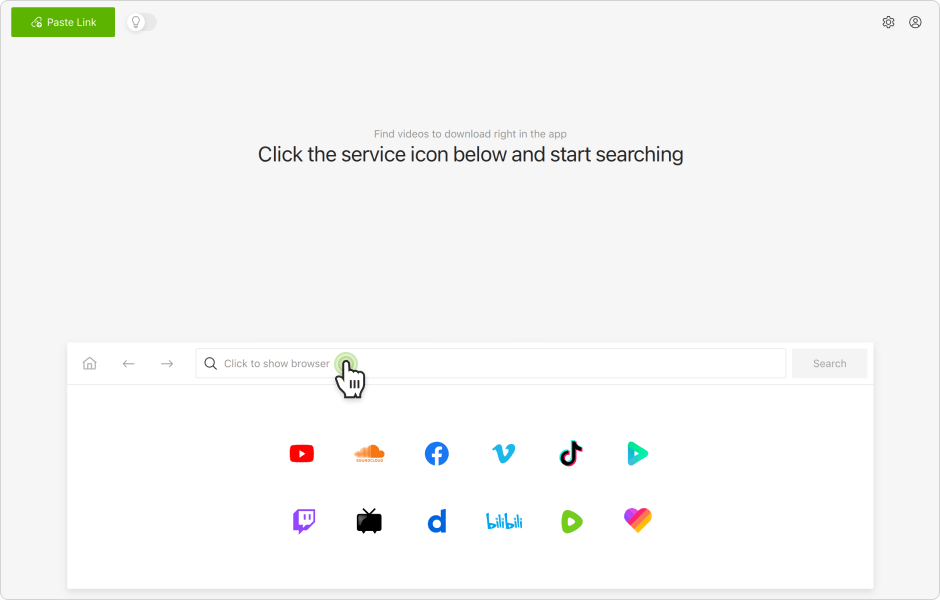
2. 選擇網站。
在應用內瀏覽器的蒐索欄下有幾個網站圖標。 按一下要從中下載視頻或音訊的網站的圖標。
如果您感興趣的網站不在清單中,您可以在蒐索欄中鍵入網站地址,然後按一下轉到按鈕。
該網站將在流覽器窗口中打開。
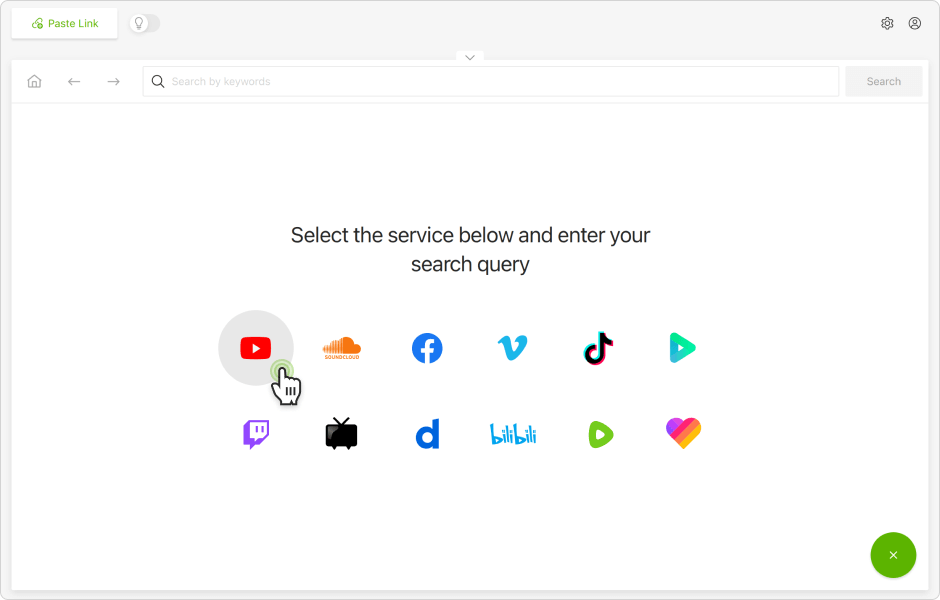
3.(可選的) 登入。
只有當您想瀏覽和下載受登入保護的內容時,才需要執行此步驟,例如嗶哩嗶哩上的高解析度視頻和一般的私人內容。
在應用內瀏覽器中按一下網站主頁上的登入按鈕。 填寫登入和密碼欄位。
該網站將在流覽器窗口中打開。
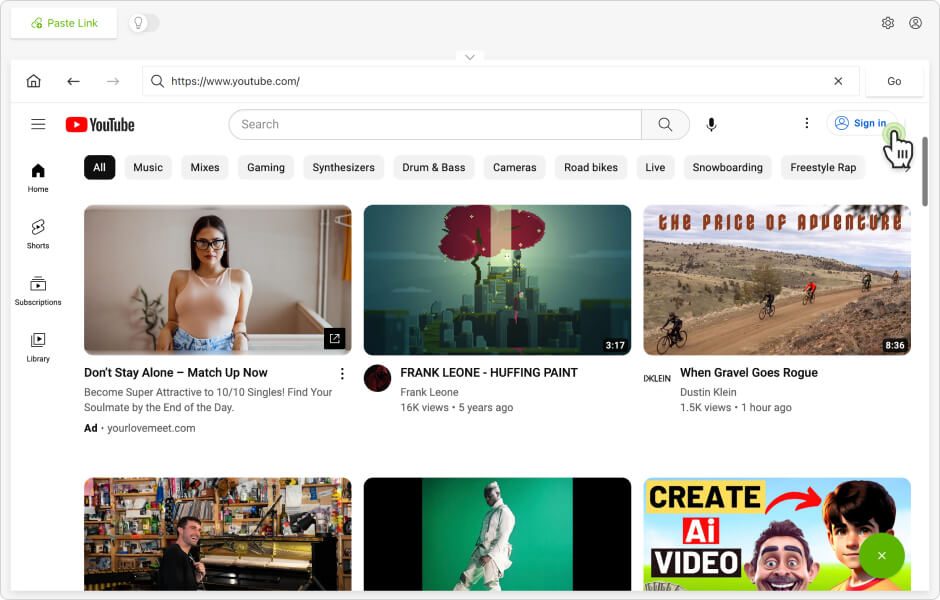
4. 查找內容。
瀏覽網站主頁上的視頻和音訊內容,或使用網站搜索欄查找媒體。
為了縮小搜索範圍,請在査詢中添加關鍵字,如“音樂視頻”、“播放清單”、“4K”等。
如果網站提供了內寘工具,您也可以使用這些工具。 例如,在YouTube上執行蒐索後,您可以打開篩檢程式並從各種選項中進行選擇,以幫助您找到特定的視頻、播放清單或頻道。
某些內容可能已經通過您的帳戶或網站介面提供給您。 例如,您的YouTube播放清單,如“稍後觀看”、“喜歡的視頻”和您自己製作的播放清單,可以通過庫選項卡訪問,無需蒐索。
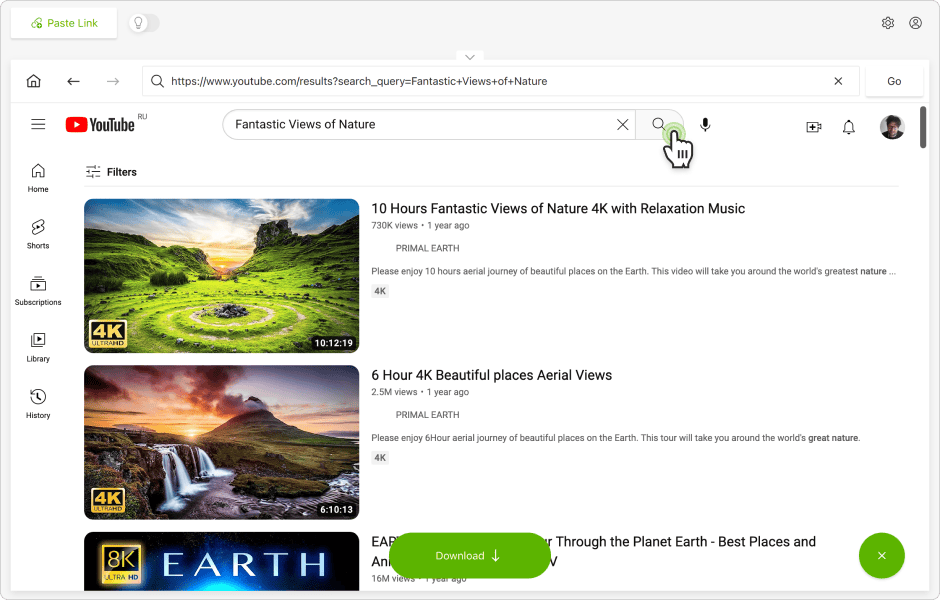
5. 下載內容。
打開要下載的視頻、播放清單或頻道。 按一下頁面底部的下載按鈕。
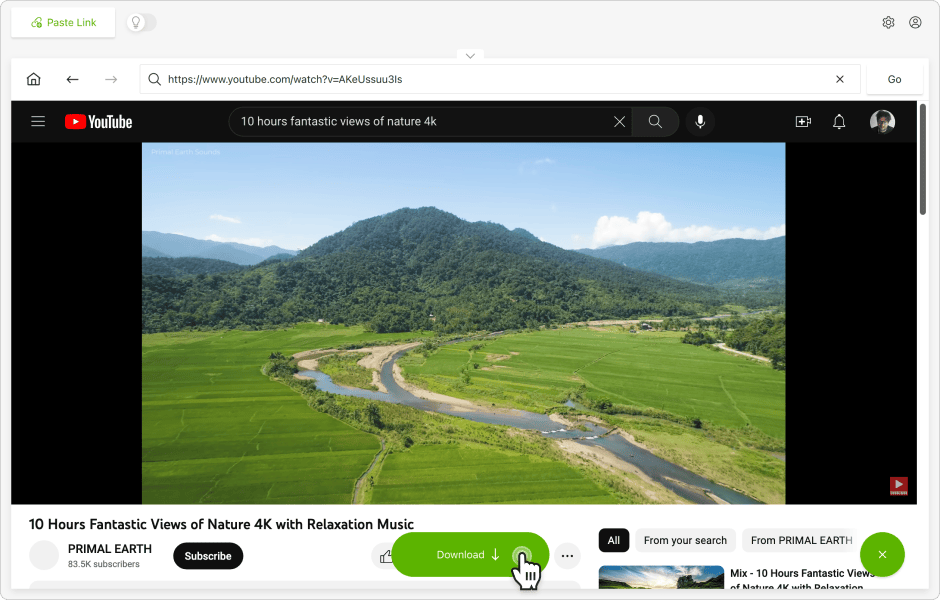
將顯示帶有格式、質量和分辯率選項的應用內視窗。 選擇所需的選項,然後按一下下載按鈕。
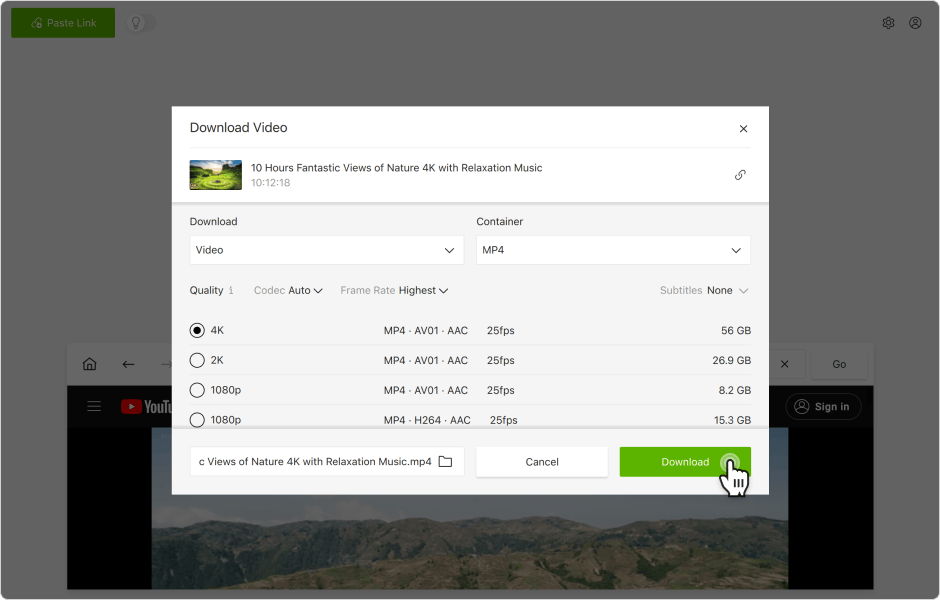
內容將立即開始下載。






